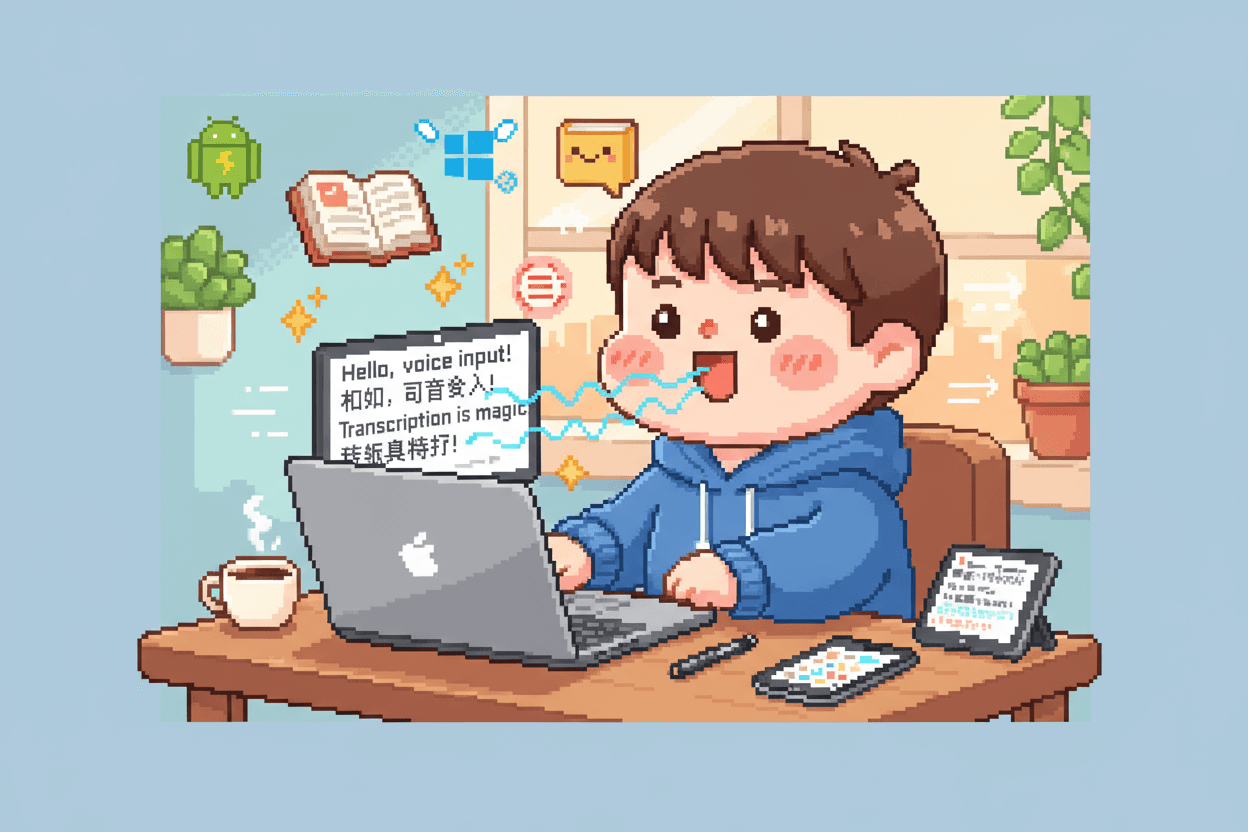25 / 10 / 01
VoiceInk:语音输入的完美伴侣。
好的工具不是让你学会适应它,而是让它自然融入你的工作流程。
一、缘起:寻找完美的语音输入方案
说起来,我和 VoiceInk的相遇还挺有意思的。 随着 AI 的发展,语音输入的准确性和速度都在不断提升。我一直想找一款好用的语音输入工具,主要是因为订阅了 Tana 这款笔记软件。Tana 很强大,但有个让人头疼的问题——它无法在全界面、全平台进行语音输入,每次都必须在它的界面内才能使用语音功能。 为了解决这个问题,我试过 Whisper Flow,但订阅费用实在太高,最后只能放弃。系统自带的语音输入呢?无论是 Windows 还是 Mac,准确性都不太理想,主要还是因为缺少 AI 的加持吧。 就在我不断摸索 Tana 的使用方法时,偶然在 B 站上发现了一位 UP 主——麦先生说。他也是 Tana 的深度用户,还开发了一款可以在全平台输入语音并自动保存到 Tana 的快速语音捕获软件。更重要的是,他提到了一个语音输入软件:VoiceInk 。 就这样,我认识了 VoiceInk。
二、探索:从观望到心动
有时候,一天的体验就足以让你做出决定。
带着好奇,我去 VoiceInk 开发者的 YouTube 频道看了他的使用案例和功能介绍。看完之后,我逐渐觉得这款软件还是比较靠谱的。 于是我下载了七天免费试用版本。没想到,用了不到一天,我就决定订阅了。 费用也很合理:以前是 19 美金一台设备永久使用,现在是 25 美金。最近他们还推出了 iOS 版本,虽然还不太完善,但已经可以在手机上使用了。唯一的遗憾是目前还没有 Windows 版本。
三、体验:这款软件到底好在哪里?
核心特点:本地 + 云端的完美组合
VoiceInk 最主要的特点是使用本地大模型配合 AI Enhancement——通过 AI 的 API Key 调用大模型,对输入的文字进行智能矫正。
我最喜欢的功能是它的 Power Mode,可以设定不同类型的输入模式。因为我平时只用中文和英文输入,所以只需要设定两种模式:
-
中文输入模式:
-
本地模型:Apple Speech
-
AI 模型:Cerebras(免费 API)需要自己注册申请,不过很简单。
-
英文输入模式:
-
本地模型:Parakeet V3
-
AI 模型:Cerebras
这样的配合,速度和效果都非常出色。当然,你也可以用 Google Gemini 的免费 API。对于日常使用来说,这些免费的 Tokens 完全够用。
使用体验:简单高效
在 Mac 上使用非常方便,只要按住 Option + 1 或 2,就可以在中英文输入之间快速切换。 现在我在 Mac 上写笔记或文章,基本都用语音输入。比如这篇文章,就是用它的语音输入完成的,准确率达到了 95% 以上,只需要稍微修改几个错误。
当技术足够好用时,它就会成为你思维的延伸。
两个让我爱不释手的功能
1. Dictionary(字典功能) 这个功能非常贴心。如果输入时出现错误,你可以改正单词并保存到字典里。下次它听到同样的发音时,就会自动识别出你需要的词汇。随着使用时间增加,词汇积累越来越丰富,准确性也会越来越高。
2. AI Enhancement(AI 增强功能) 你可以自定义 Enhancement prompt,让 AI 根据你的提示词进行智能处理。这里面可以玩的花样很多:
-
以 Email 的格式呈现
-
以笔记的方式排版
-
进行长文章的编辑
-
……
如果不知道怎么写提示词,可以参考麦先生网站上提供的模板。更妙的是,你可以通过语音输入来切换提示词,它会自动识别你需要使用哪一个,非常智能。
四、推荐:打消疑虑,值得一试
在使用 VoiceInk 之前,我对语音输入有很多疑虑:
❓ 准确性够吗?
✅ 中英文输入准确率都在 95% 以上
❓ 速度快吗?
✅ 本地模型 + 云端 AI 的组合,几乎没有延迟
❓ 学习成本高吗?
✅ 界面设计合理,花一两天就能上手 现在这些疑虑都打消了,所以我真心推荐给大家。
学习资源
如果你想深入了解这款软件:
-
可以去开发者的 YouTube 频道 看详细教程
-
也可以参考 麦先生在 B 站 的介绍视频,或者他的Blog。
遇到问题还可以直接联系开发者,他现在还在不断完善和迭代这款软件。
如果你也在寻找一款好用的语音输入工具,不妨试试 VoiceInk。相信我,它不会让你失望的。